De ce nu pot instala drivere cu cască SADES pe Windows 10?
Miscelaneu / / August 04, 2021
Reclame
Setul cu cască SADES este un set cu căști foarte popular folosit de pasionații de jocuri de pretutindeni. Este cunoscut pentru creșterea distracției în timpul unei experiențe de joc. Dar au existat și câteva reclamații cu privire la această cască. Uneori devine dificil să instalați drivere pentru căști SADES pe Windows 10.
O plângere generală este că setul cu cască funcționează în stereo, dar nu în modul surround 7.1. Acest lucru poate fi rezolvat prin descărcarea celor mai recente drivere de căști de pe site-ul oficial al producătorilor de căști.
Unele dintre mesajele de eroare cauzate atunci când instalările driverului eșuează includ:
- Vă rugăm să conectați setul cu cască SADES 7.1 cu efect de sunet.
- Căștile SADES nu există
- SADES nu găsește niciun dispozitiv
Conținutul paginii
-
1 Remediere: Nu se poate instala driverul căștilor SADES pe Windows 10
- 1.1 Remediere 1: Descărcați cele mai recente drivere și instalați-le în modul de compatibilitate
- 1.2 Remediere 2: Instalați cele mai recente drivere Windows 10
- 1.3 Remediere 3: Reinstalați dispozitivul
Remediere: Nu se poate instala driverul căștilor SADES pe Windows 10
Următorii trei sunt pașii pentru instalarea driverelor de căști SADES pe Windows 10
Reclame
- Descărcați cele mai recente drivere și instalați-le în modul de compatibilitate
- Instalați cele mai recente drivere Windows 10
- Reinstalați dispozitivul
O descriere detaliată a etapelor menționate mai sus este prezentată mai jos:
Remediere 1: Descărcați cele mai recente drivere și instalați-le în modul de compatibilitate
- Pentru aceasta, descărcați cel mai recent driver Windows 10 de pe site-ul oficial al producătorilor SADES.
- Acum faceți clic dreapta pe fișierul de configurare și alegeți „Proprietăți”.
- Accesați fila Compatibilitate. Aici, bifați opțiunea „Rulați acest program în modul de compatibilitate pentru”.
- Dropbox-ul va furniza o listă a sistemelor de operare. De acolo, selectați Windows 10 făcând clic pe el.
- Acum faceți clic pe „Aplicați”, apoi pe OK.
- Rulați configurarea.
Remediere 2: Instalați cele mai recente drivere Windows 10
Site-ul oficial al TRISTE oferă multe drivere pentru căști SADES Windows 10 pentru descărcare. În general, acestea sunt în mare parte compatibile cu toate căștile. Descărcați oricare dintre aceste drivere cu prioritate.
În cazul în care acest lucru nu reușește, încercați următoarea soluție.
Remediere 3: Reinstalați dispozitivul
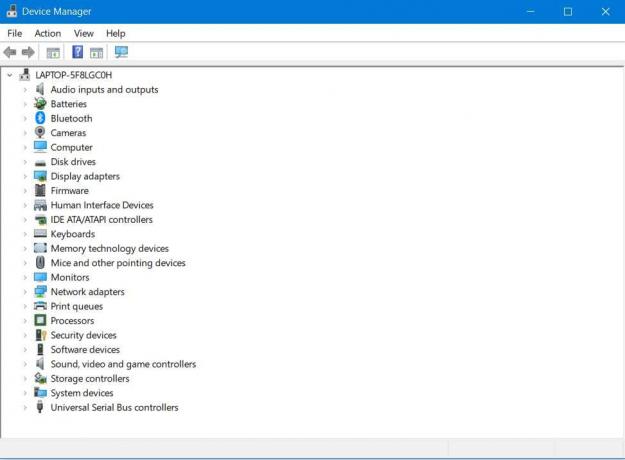
- În primul rând, accesați „Căutare” și tastați managerul de dispozitive. Apoi accesați „Device Manager”.
- În opțiunile derulante „Device Manager”, veți găsi căștile SADES. În această opțiune, faceți clic dreapta și accesați „Dezinstalare dispozitiv”.
- Reporniți computerul
Cei trei pași de mai sus vor duce la instalarea automată a căștilor selectate, adică a căștilor SADES în acest caz.
Reclame
În cazul în care problema persistă, urmați acești pași pentru rezolvare:
- Accesați Panoul de control.
- Navigați la „Hardware și sunet” și faceți clic pe el. Apoi faceți clic pe „Adăugați un dispozitiv”.
- Apoi, expertul va căuta modificări hardware.
- Când expertul vă găsește dispozitivul Bluetooth, acesta va finaliza procesul de instalare.
După parcurgerea pașilor de mai sus, actualizați driverul și bucurați-vă de setul cu cască SADES.
În cazul în care setul cu cască nu funcționează în ciuda tuturor acestor lucruri, atunci singura opțiune rămasă este să contactați biroul de asistență al producătorului. Asta este tot ce avem pentru a remedia driverul SADES al căștilor care nu se instalează în Windows 10. Sperăm că acest ghid te-a ajutat. Acum, cuită-te la noi Ghiduri Windows, Ghiduri de jocuri, Ghiduri pentru rețelele sociale, iPhone, și Ghiduri Android să afle mai multe.
Dacă aveți uny întrebări, comentează cu numele și ID-ul tău de e-mail. Mai mult, abonați-vă la propriul nostru Canalul canalului YouTube pentru a viziona videoclipuri minunate despre sfaturi și trucuri despre jocuri și smartphone-uri.
Reclame
Reclame În ianuarie 2020, Microsoft a încheiat în sfârșit suportul pentru Windows 7 (unul dintre cele mai de succes computere...
Anunțuri Windows 10 are o funcție încorporată de partajare a fișierelor care permite utilizatorilor să transfere fișiere dintr-un sistem în...
Anunțuri Adaptorul wireless Belkin este unul dintre cele mai populare adaptoare wireless utilizate în întreaga lume pentru conectarea...




